Fråga
Problem: Hur fixar man skärmen stängs inte av efter angiven tid på Windows 10?
Hej. Min skärm stängs inte av efter en viss tid. Felsökning ger inga resultat, och jag vet inte hur jag ska lösa detta. Det började för några dagar sedan när jag tror att uppdateringar installerades över en natt. Jag slog på datorn och detta hände. Min dator går i stort sett hela tiden, men jag vill att min skärm är avstängd och kan inte uppnå det nu. Kan du hjälpa?
Löst svar
Skärmen stängs inte av efter en viss tid på Windows när problemen med viloläge uppstår. Denna vilotid är viktig för enhetens livslängd eftersom den ger datorn tid att vila och spara ström när den är i viloläge. Detta är bara den funktion som skapas för att bevara batteriets livslängd så att energi inte går till spillo.
När skärmen inte stängs av fungerar datorn fullt ut och batteriet blir lätt urladdat. Det går mycket snabbare än i viloläget. Du kan göra det manuellt, men det automatiska viloläget bör alltid fungera, så när det inte gör det måste du vara orolig, som många användare är.[1]
Några av de vanliga funktionerna och funktionsproblemen uppstår ofta på grund av en buggig Windows-operativsystemuppdatering.[2] Det är möjligt eftersom Windows OS-uppdateringar kan skyndas och släppas med vissa problem. Lyckligtvis fixas mindre sådana med en senare uppdatering eller en patch.[3] Skärmen stängs inte av efter en viss tid på Windows kan vara ett problem relaterat till OS-uppgraderingar.
Användare klagar på att funktionen när systemet går i viloläge efter en tid inte längre fungerar. Det finns inget att oroa sig för, men det behövs en del justeringar i datorns inställningar här. Eftersom vissa mappar och filer på systemet kan leda till problem med vanliga funktioner, kan du fixa Skärmen kommer inte att stängas av efter en viss tid på Windows 10 genom att köra ett verktyg som ReimageMac tvättmaskin X9. Den här biten indikerar ändringar och kan lösa problem snabbt för dig. Sedan kan du gå vidare till den manuella guiden och stegen nedan.

#1. Uppdatera drivrutiner till de senaste versionerna
För att reparera skadat system måste du köpa den licensierade versionen av Reimage Reimage.
- Högerklicka på Start och välj Enhetshanteraren från menyn.
- Bygga ut Grafikkort avsnitt eller något annat avsnitt med förare som har utropstecken.
- Högerklicka på den specifika drivrutinen och välj Uppdatera drivrutinen.
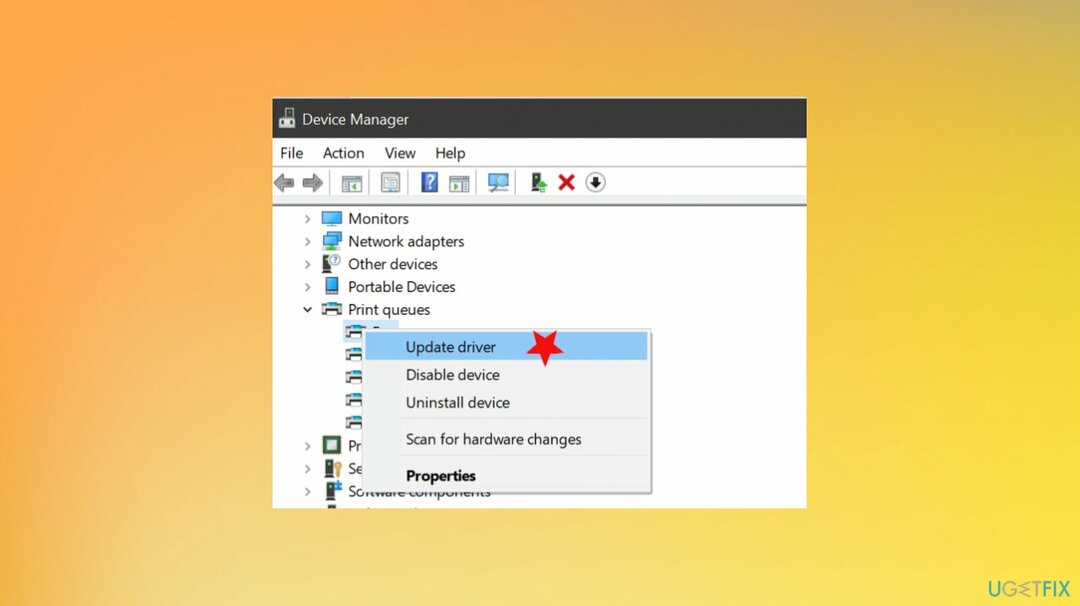
- Plocka Sök automatiskt efter uppdaterad drivrutinsprogramvara.
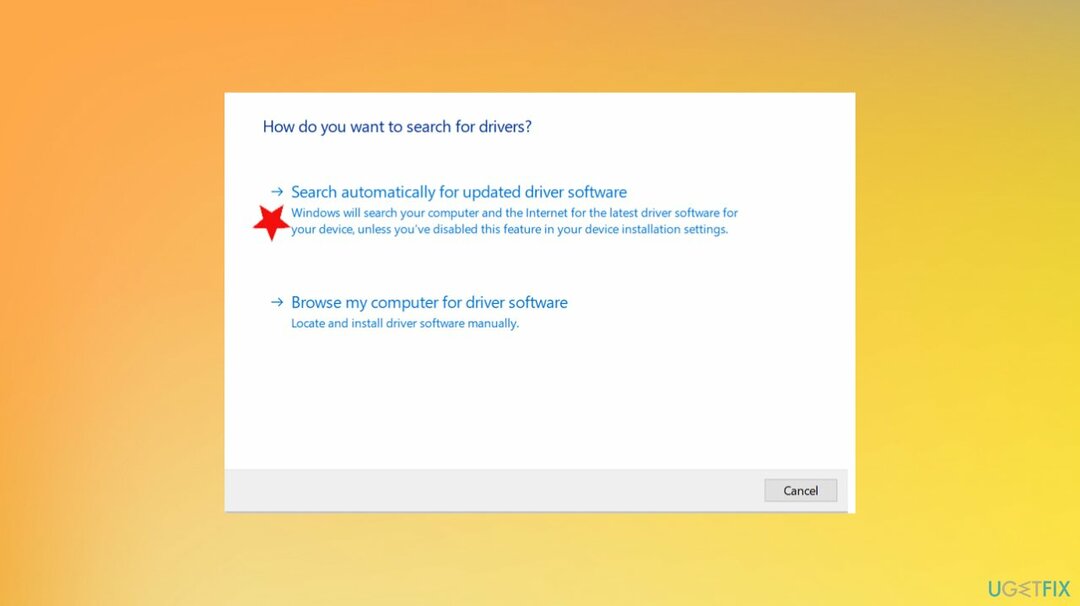
- Vänta på installationen.
- Starta om datorn.
Du kan alltid uppnå detta genom att köra det automatiska drivrutinsuppdateringsverktyget som DriverFix. Den kan hitta de nödvändiga versionerna i databasen som innehåller över 18 miljoner olika delar och uppdatera adaptrar med kompatibla versioner. Det sparar lite tid och krångel för dig.
#2. Ändra sömninställningar
För att reparera skadat system måste du köpa den licensierade versionen av Reimage Reimage.
- Tryck Windows-tangent+R tillsammans för att lansera en Springa fönster.
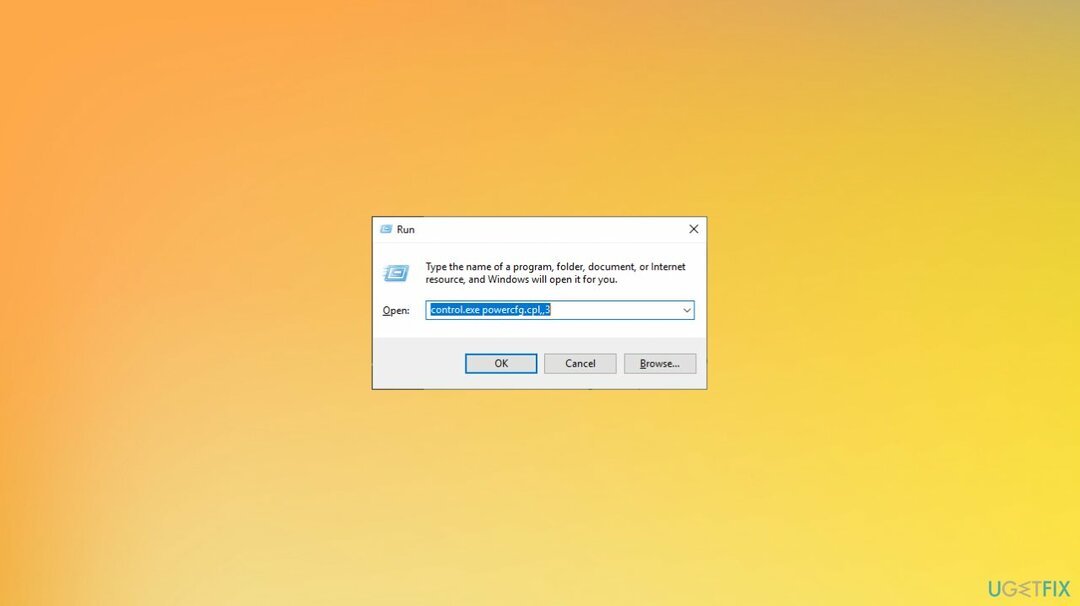
- När fönstret visas, kör: control.exe powercfg.cpl,, 3
- Klick OK.
- När Energialternativ fönstret öppnas, leta efter USB-inställningar.
- Expandera USB-selektiv avstängningsinställning.

- Klicka på rullgardinsmenyn bredvid Inställningar.
- Välj Inaktiverad inställningar från rullgardinsmenyn.
- Om du inför detta på en bärbar enhet kommer du att märka det På batteri och Inkopplad inställningar.
- Du kan enkelt inaktivera båda dessa alternativ.
- När du har gjort alla dessa, klicka på Tillämpa och OK.
#3. Ändra inställningar för energischema
För att reparera skadat system måste du köpa den licensierade versionen av Reimage Reimage.
- Klicka på Start och välj Inställningar.
- Välj Systemet.
- Sedan Ström och sömn.
- Se till att sömninställningen är inställd på önskat värde.
- Gå till Ytterligare effektinställningar.
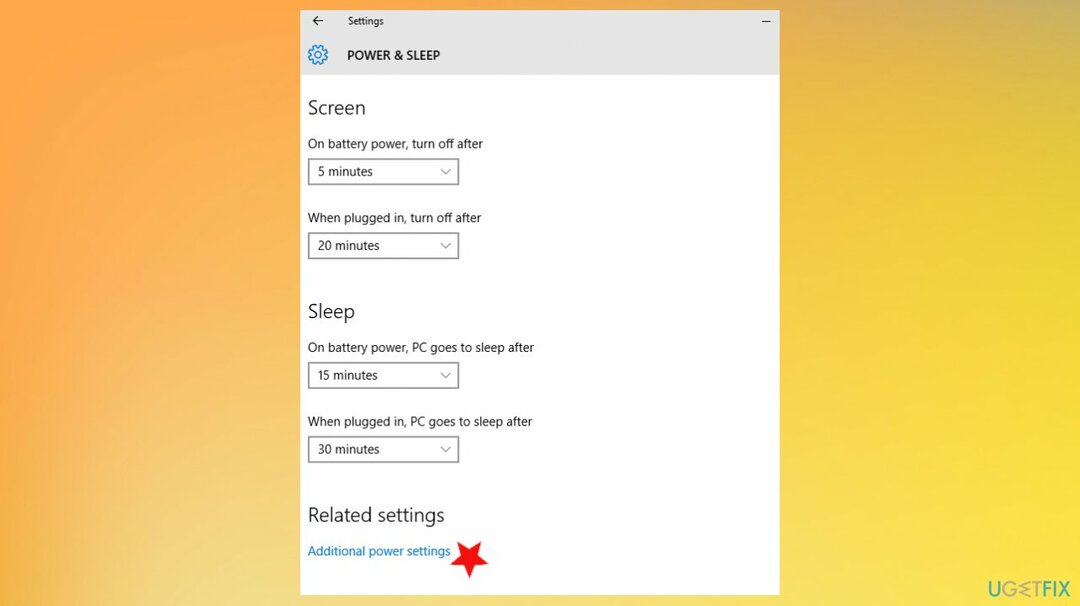
- Välj Ändra planinställningar bredvid ditt alternativ.
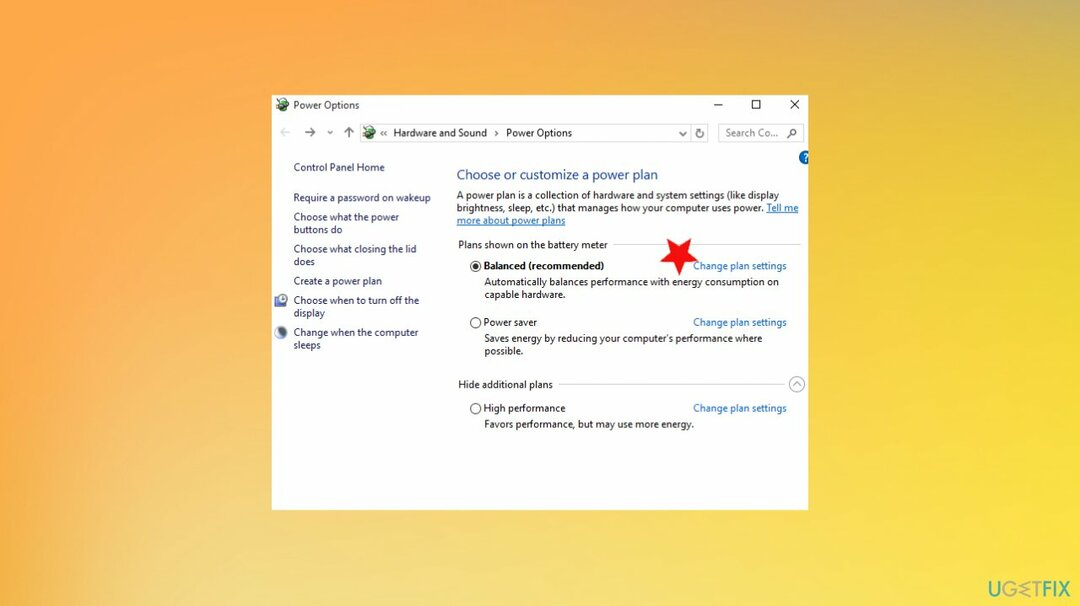
- Välja Ändra avancerade energiinställningar.
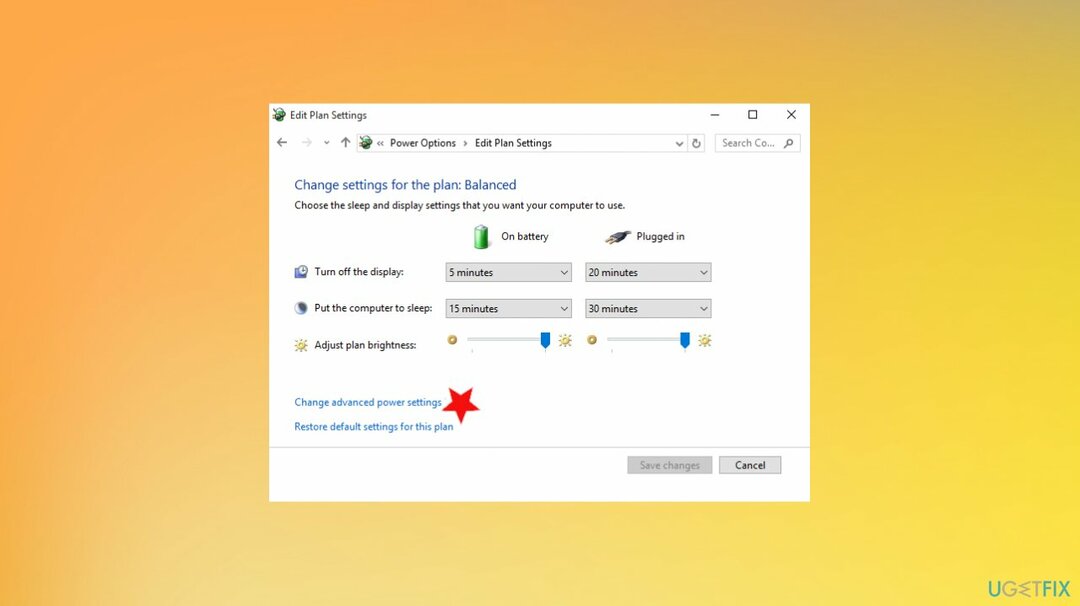
- På Energialternativ expandera varje inställning och se till att de låter datorn gå i viloläge.
- Ställ in den på Låt datorn vila.
#4. Koppla ur enheter som är anslutna till datorn
För att reparera skadat system måste du köpa den licensierade versionen av Reimage Reimage.
- Koppla ur andra USB-enheter.
- Koppla bort bildskärmskabeln från baksidan.
- Vänta en stund.
- Anslut sedan bildskärmskabeln till din dator igen.
- Vänta och kontrollera om detta fungerar för dig.
- Du kan också gå till Enhetshanteraren och inaktivera din HID-kompatibel spelkontroll Det är olika spelkontroller eftersom de ofta verkar utlösa problemet.
Reparera dina fel automatiskt
ugetfix.com-teamet försöker göra sitt bästa för att hjälpa användare att hitta de bästa lösningarna för att eliminera sina fel. Om du inte vill kämpa med manuella reparationstekniker, använd den automatiska programvaran. Alla rekommenderade produkter har testats och godkänts av våra proffs. Verktyg som du kan använda för att åtgärda ditt fel listas nedan:
Erbjudande
gör det nu!
Ladda ner FixLycka
Garanti
gör det nu!
Ladda ner FixLycka
Garanti
Om du misslyckades med att åtgärda ditt fel med Reimage, kontakta vårt supportteam för hjälp. Vänligen meddela oss alla detaljer som du tycker att vi borde veta om ditt problem.
Denna patenterade reparationsprocess använder en databas med 25 miljoner komponenter som kan ersätta alla skadade eller saknade filer på användarens dator.
För att reparera skadat system måste du köpa den licensierade versionen av Reimage verktyg för borttagning av skadlig programvara.

En VPN är avgörande när det kommer till användarnas integritet. Onlinespårare som cookies kan inte bara användas av sociala medieplattformar och andra webbplatser utan även av din Internetleverantör och regeringen. Även om du använder de säkraste inställningarna via din webbläsare kan du fortfarande spåras via appar som är anslutna till internet. Dessutom är integritetsfokuserade webbläsare som Tor är inte ett optimalt val på grund av minskade anslutningshastigheter. Den bästa lösningen för din ultimata integritet är Privat internetåtkomst – vara anonym och säker online.
Programvara för dataåterställning är ett av alternativen som kan hjälpa dig återställa dina filer. När du tar bort en fil försvinner den inte i tomma intet – den finns kvar på ditt system så länge som ingen ny data skrivs ovanpå den. Data Recovery Pro är återställningsprogram som söker efter arbetskopior av raderade filer på din hårddisk. Genom att använda verktyget kan du förhindra förlust av värdefulla dokument, skolarbete, personliga bilder och andra viktiga filer.